Jos olet tietotekniikassa, sinulla on todennäköisesti monen näytön asennus toimistossasi tai kotisi, eikö? Käytän tällä hetkellä kahta näyttöä sekä toimistossani että kotona. Kun aloitat tietokoneen, jossa on useampi kuin yksi näyttö, on lähes mahdotonta palata vain yhteen!
Kaksoismonitorit ovat erinomaisia, koska työskentelet samanaikaisesti useiden ohjelmien koko näytön kanssa. Vaikka monet ihmiset suorittavat vain yhden tehtävän kerrallaan tietokoneissaan, tietokonelaisilla on yleensä vähintään 10–15 erilaista ikkunaa auki milloin tahansa.
Voit käyttää Windowsin uudempien versioiden ominaisuuksia jakaaksesi näytön osiin, mutta se ei ole yhtä tyylikäs kuin useilla näytöillä. Dual monitorit tehostavat meitä. Jos käytät kaksoisnäyttöjä vain Windows-grafiikkavalintoja käyttäen, olet todella kadonnut paljon. On useita asioita, joita vihaan oletuksena olevasta kaksoismonitorin asetuksesta:
1. Jotta voit siirtää yhden sovelluksen monitorista toiseen tai kolmanteen, sinun täytyy ensin minimoida sovellus ja vetää se sitten toiseen näyttöön! Kuninkaallinen kipu.
2. Vaikka jotkin sovellukset ovat ensisijaisessa näytössä ja jotkin toissijaisessa näytössä, kaikki sovellukset näkyvät tehtäväpalkissa. Tämä tekee erittäin vaikeaksi selvittää, mikä ohjelma on millä monitorilla. Jokaiselle näytölle on helpompi olla erillinen tehtäväpalkki, jossa on vain kyseisessä monitorissa näkyvät ohjelmat. (Tämä ei ole enää totta Windows 8: ssa ja Windows 10: ssä)
3. Ei ole mitään mahdollisuutta venyttää yhtä sovellusta kokonaan molempien monitorien välillä. Tämä on todella mahtavaa, jos sinulla on pitkä Excel-laskentataulukko, joka vaatii paljon vieritystä. Jos voit venyttää sovellusta kahdella tai kolmella näytöllä, näet kaksi tai kolme kertaa enemmän sarakkeita!
Näiden rajoitusten voittamiseksi sinun on käytettävä kolmansien osapuolien monitoimiohjausohjelmistoja. On todella mainittava pari, joista osa on ilmaista. Kaupallisilla sovelluksilla on enemmän ominaisuuksia ja ne voivat olla hintansa arvoisia tarpeidesi mukaan.
Dual Monitor -työkalut

Dual Monitor Tools on täysin avoimen lähdekoodin ohjelma, joka päivitetään hyvin usein. Siinä on paljon ominaisuutta ja vaihtoehtoja, joiden avulla voit hallita melko paljon jokaista kaksoismonitorin asetusta. Suosittelen kokeilla tätä ohjelmaa ensin, koska se on ilmainen ja siinä on niin paljon ominaisuuksia.
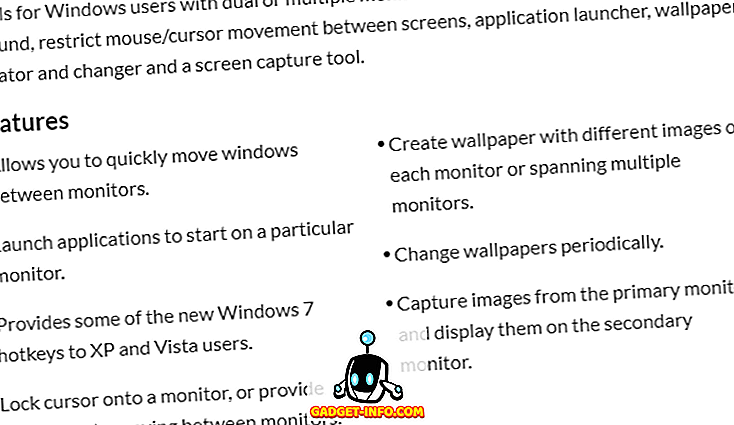
DisplayFusion
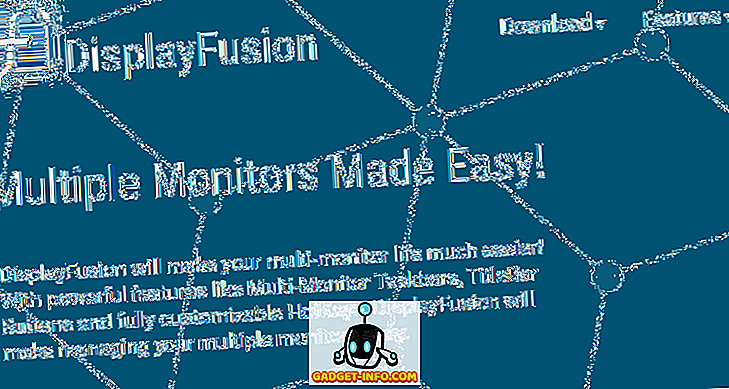
Oman dual monitor -asennukseni myötäni ostin DisplayFusionin, koska siinä on myös paljon ominaisuuksia, mutta se on ammattimaisempi kuin Dual Monitor -työkalut. Heillä on ilmainen versio, mutta päätin käyttää 29 dollaria Standard Pro -versioon.
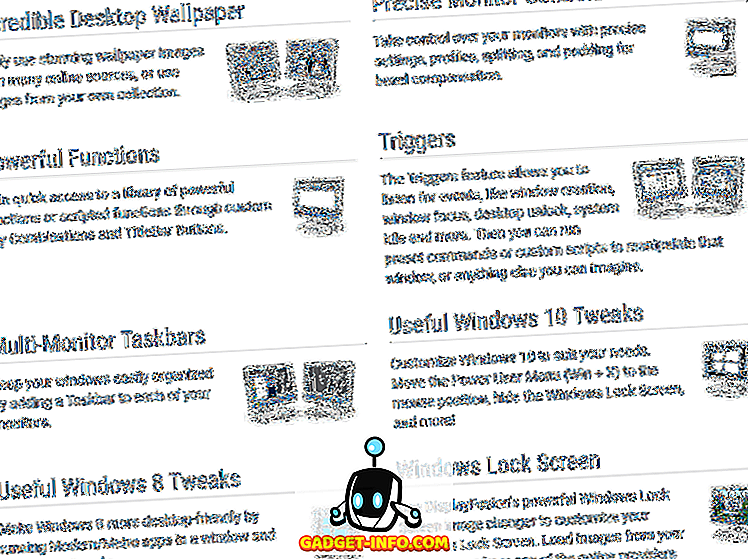
Kaikista maksetuista vaihtoehdoista tämä on paras valinta. Siinä on jopa melko vähän ominaisuuksia, jotka ovat ominaisia Windows 10 -käyttöjärjestelmälle. Pidän myös käynnistysominaisuudesta, joka on ainutlaatuinen DisplayFusionille. Sen avulla voit suorittaa tiettyjä komentoja tai komentosarjoja, kun tietokoneessa on tapahtumia.
Todelliset moninäytöt
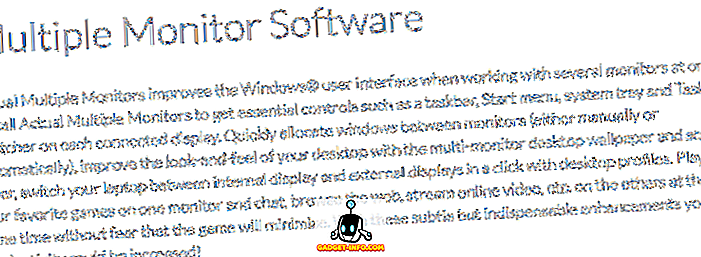
Todelliset moninäytöt ovat DisplayLinkin ohjelma. Ohjelmiston hinta on 25 dollaria, mutta sillä on ilmainen kokeilu. Tässä ohjelmassa on myös useimmat vakiotoiminnot, joita voit odottaa mukautettujen tehtäväpalkkien, muiden otsikkopalkin painikkeiden, mukautettujen pikanäppäinten, ikkunan katkaisun, työpöydän jakajan, työpöydän peilien jne.
UltraMon

UltraMon on myös hyvä apu monitoimijärjestelmiin, mutta se ei ole yhtä monipuolinen kuin edellä mainitut. Lisäksi se maksaa 40 dollaria. Kuitenkin, mitä saat:
- Kyky siirtää ikkunoita nopeasti tai maksimoida ikkunat työpöydällä
- Ohjaa sovellusten sijaintia pikakuvakkeilla
- Jokaisella näytöllä on mahdollisuus käyttää erilaisia taustakuvia ja erilaisia näytönsäästäjiä
- Kyky peilata ensisijainen näyttö toissijaiseksi monitoriksi esityksiä varten
- Kyky segmentoida ohjelmia asianmukaisiin tehtäväpalkkeihin
Kaiken kaikkiaan UltraMon on kunnollinen ohjelma useiden näyttöjen hallintaan.
MultiMon
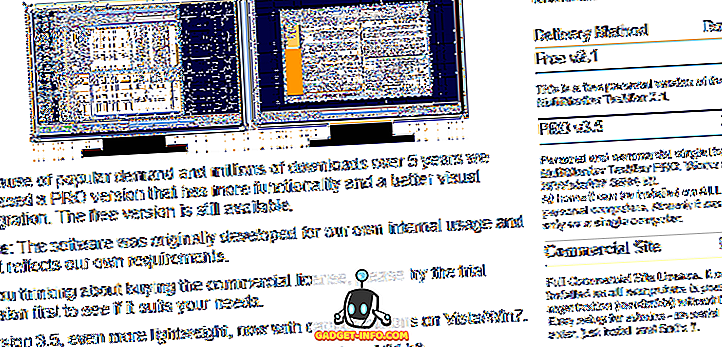
MultiMon on vanhempi ohjelma, joka toimii edelleen useimmissa Windows-versioissa. Ohjelmassa on kaksi makua: vapaa ja PRO. Vapaa versio lisää pohjimmiltaan toisen tehtäväpalkin toiseen näyttöön. Kyse on siitä, että se on ilmainen versio, ei ole mitään muuta hyödyllistä toimintoa.
Jos kuitenkin haluat käyttää rahaa ja saada kaksi tehtäväpalkkia, jotka näyttävät vain kyseisen monitorin sovelluksia, tämä toimii hyvin (vaikka Windows tekee sen nyt automaattisesti). PRO-versio lisää joitakin lisäominaisuuksia, kuten kyky venyttää yhtä ohjelmaa useissa työpöydissä, parempien ikkunoiden käsittely eri resoluutioiden kanssa, toisen tai kolmannen tehtäväpalkin teema-tuki jne.
PRO-versio maksaa 35 dollaria, mikä on mielestäni todella korkea! Sitä ei myöskään ole päivitetty vuodesta 2013, joten on erittäin vaikea suositella.
Nämä ovat parhaita vaihtoehtoja tällä hetkellä kahden näytön hallintaan. Tähän luokkaan ei todellakaan ole kovinkaan paljon muuta. Jos käytät jotakin muuta ohjelmaa, ilmoita meille kommenteista. Nauttia!









